PageKit adalah CMS gratis, open source, dan ringan yang dapat digunakan untuk membuat situs web yang indah. Pagekit hadir dengan antarmuka yang bersih dan intuitif yang memungkinkan Anda untuk fokus pada hal yang paling penting, mengelola konten Anda. Ini menyediakan dasbor yang dapat dikonfigurasi yang menunjukkan semua statistik yang terkait dengan situs Anda di satu tempat. Anda dapat dengan mudah mengelola halaman, menu, dan widget menggunakan panel kontrol seret dan lepas Pagekits. Pagekit tidak memerlukan persyaratan perangkat keras khusus. Itu dapat diinstal pada server dengan sedikit RAM.
Dalam tutorial ini, kita akan mempelajari cara menginstal PageKit CMS dengan server web Apache di Ubuntu 18.04 LTS.
Persyaratan
- Server yang menjalankan Ubuntu 18.04.
- Pengguna non-root dengan hak istimewa sudo.
Memulai
Sebelum memulai, Anda perlu memperbarui sistem Anda dengan versi terbaru. Anda dapat melakukannya dengan menjalankan perintah berikut:
sudo apt-get update -y
sudo apt-get upgrade -y
Setelah sistem Anda diperbarui, mulai ulang sistem untuk menerapkan perubahan.
Instal Apache, MariaDB, dan PHP
PageKit berjalan di server web, ditulis dalam bahasa PHP dan menggunakan MariaDB untuk menyimpan datanya. Jadi, Anda perlu menginstal server web Apache, server MariaDB, PHP, dan pustaka PHP lainnya ke server Anda. Anda dapat menginstal semuanya hanya dengan menjalankan perintah berikut:
sudo apt-get install apache2 mariadb-server php7.2 libapache2-mod-php7.2 php7.2-common php7.2-sqlite php7.2-curl php7.2-intl php7.2-mbstring php7.2-xmlrpc php7.2-mysql php7.2-gd php7.2-xml php7.2-cli php7.2-zip wget unzip -y
Setelah menginstal semua paket yang diperlukan, Anda perlu mengedit file php.ini dan membuat beberapa perubahan:
sudo nano /etc/php/7.2/apache2/php.ini
Lakukan perubahan berikut:
memory_limit = 300M allow_url_fopen = On upload_max_filesize = 200M max_execution_time = 400 date.timezone = Asia/Kolkata
Simpan dan tutup file. Kemudian, restart layanan Apache dan MariaDB dan aktifkan mereka untuk memulai saat boot dengan menjalankan perintah berikut:
sudo systemctl restart apache2
sudo systemctl restart mariadb
sudo systemctl enable apache2
sudo systemctl enable mariadb
Konfigurasi MariaDB untuk PageKit
Secara default, MariaDB tidak dikeraskan. Jadi, Anda harus mengamankannya terlebih dahulu. Anda dapat mengamankannya dengan menjalankan perintah berikut:
sudo mysql_secure_installation
Perintah ini akan menetapkan kata sandi root, menghapus pengguna anonim, melarang login root jarak jauh, dan menghapus database pengujian seperti yang ditunjukkan di bawah ini:
Enter current password for root (enter for none):
Set root password? [Y/n]: N
Remove anonymous users? [Y/n]: Y
Disallow root login remotely? [Y/n]: Y
Remove test database and access to it? [Y/n]: Y
Reload privilege tables now? [Y/n]: Y
Setelah MariaDB diamankan, masuk ke shell MariaDB:
mysql -u root -p
Masukkan kata sandi root Anda saat diminta. Kemudian, buat database dan pengguna untuk PageKit dengan perintah berikut:
MariaDB [(none)]> CREATE DATABASE pagekitdb;
MariaDB [(none)]> CREATE USER pagekit;
Selanjutnya, berikan hak istimewa ke database PageKit dengan perintah berikut:
MariaDB [(none)]> GRANT ALL PRIVILEGES ON pagekitdb.* TO 'pagekit'@'localhost' IDENTIFIED BY 'password';
Selanjutnya, siram hak istimewa dengan perintah berikut:
MariaDB [(none)]> FLUSH PRIVILEGES;
Selanjutnya, keluar dari konsol MariaDB dengan perintah berikut:
MariaDB [(none)]> exit
Unduh PageKit
Pertama, Anda perlu mengunduh CMS PageKit versi terbaru dari situs web resmi mereka. Anda dapat mengunduhnya dengan perintah berikut:
wget https://pagekit.com/api/download/latest -O pagekit.zip
Setelah unduhan selesai, unzip file yang diunduh ke direktori root web Apache dengan perintah berikut:
sudo unzip pagekit.zip -d /var/www/html/pagekit
Selanjutnya, berikan izin yang tepat ke direktori pagekit dengan perintah berikut:
sudo chown -R www-data:www-data /var/www/html/pagekit/
sudo chmod -R 777 /var/www/html/pagekit/
Selanjutnya, Anda dapat melanjutkan untuk mengonfigurasi Apache untuk PageKit.
Konfigurasi Apache untuk PageKit
Selanjutnya, Anda perlu membuat file host virtual Apache untuk PageKit CMS. Anda dapat melakukannya dengan membuat file pagekit.conf seperti yang ditunjukkan di bawah ini:
sudo nano /etc/apache2/sites-available/pagekit.conf
Tambahkan baris berikut:
<VirtualHost *:80>
ServerAdmin [email protected]
DocumentRoot /var/www/html/pagekit
ServerName example.com
<Directory /var/www/html/pagekit/>
Options FollowSymlinks
AllowOverride All
Require all granted
</Directory>
ErrorLog ${APACHE_LOG_DIR}/pagekit_error.log
CustomLog ${APACHE_LOG_DIR}/pagekit_access.log combined
</VirtualHost>
Simpan dan tutup file. Kemudian, aktifkan file host virtual PageKit dengan perintah berikut:
sudo a2ensite pagekit
Selanjutnya, aktifkan modul penulisan ulang Apache dan mulai ulang server web Apache untuk menerapkan semua perubahan:
sudo a2enmod rewrite
sudo systemctl restart apache2
Mengakses CMS PageKit
PageKit CMS sekarang diinstal dan dikonfigurasi. Saatnya mengakses wizard penginstal web PageKit.
Buka browser web Anda dan ketik URL http://example.com. Anda akan diarahkan ke halaman berikut:
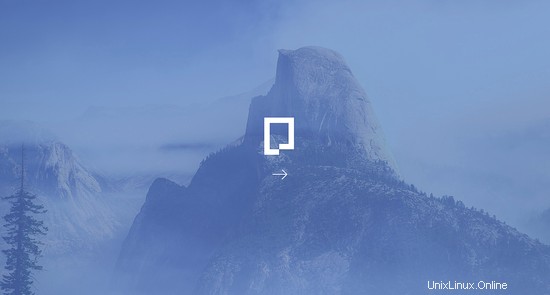
Sekarang, klik Panah tombol. Anda akan melihat halaman berikut:

Di sini, pilih bahasa Anda dan klik BERIKUTNYA tombol. Anda akan melihat halaman berikut:
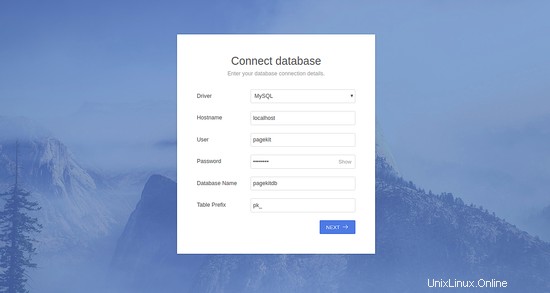
Di sini, berikan nama database Anda, nama pengguna dan kata sandi database Anda. Kemudian, klik BERIKUTNYA tombol. Anda akan melihat halaman berikut:
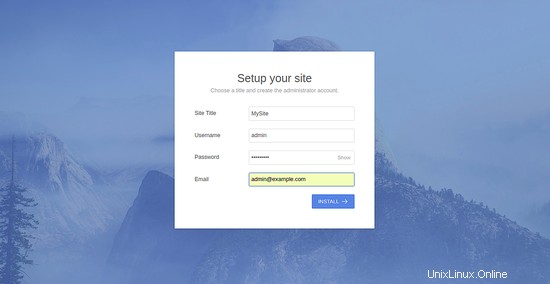
Di sini, berikan judul situs Anda, nama pengguna dan kata sandi admin. Kemudian, klik PASANG tombol. Anda akan melihat halaman berikut:
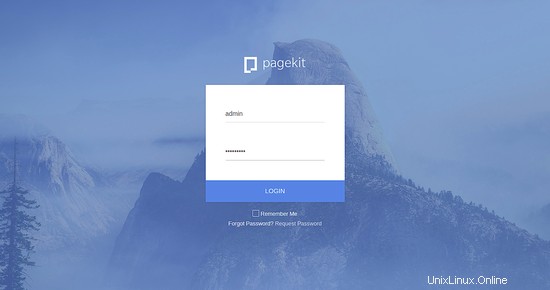
Sekarang, berikan detail login admin Anda dan klik LOGIN tombol. Anda akan melihat dasbor default CMS PageKit di halaman berikut:
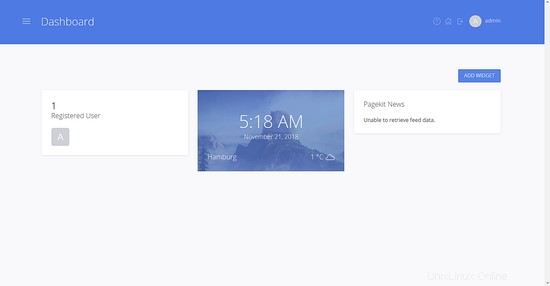
Selamat! Anda telah berhasil menginstal PageKit CMS di server Ubuntu 18.04. Saya harap Anda sekarang dapat dengan mudah mengedit situs web untuk membuat situs web yang tampak modern untuk bisnis Anda. Jangan ragu untuk bertanya kepada saya jika Anda memiliki pertanyaan.
Tautan
- https://pagekit.com